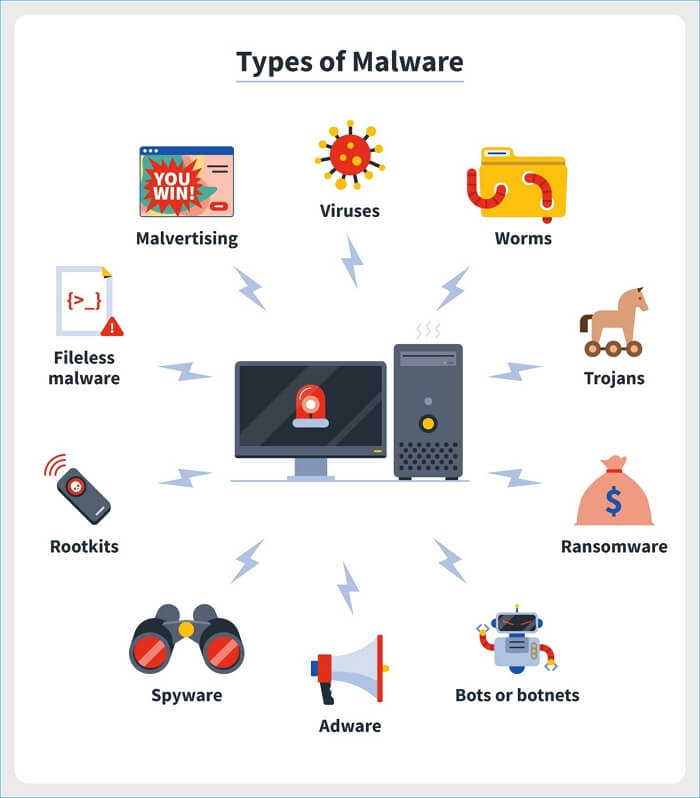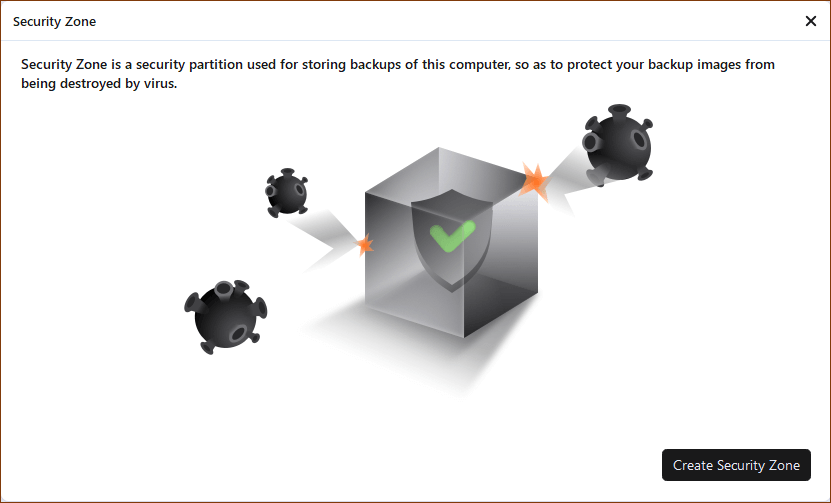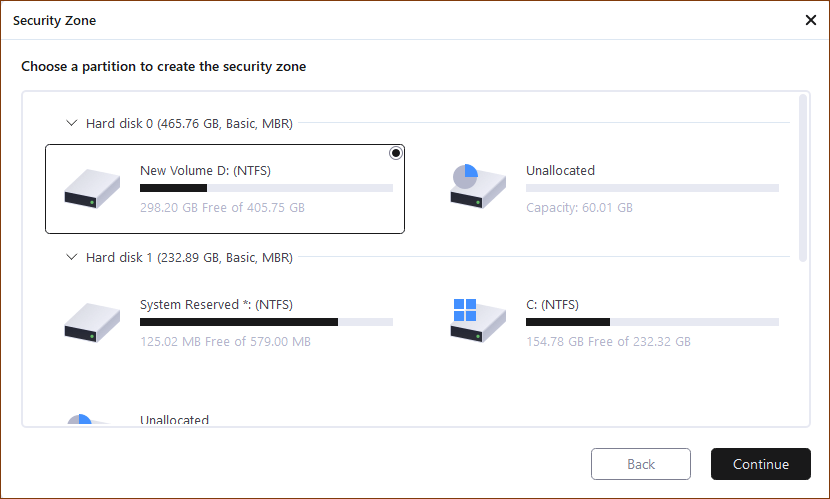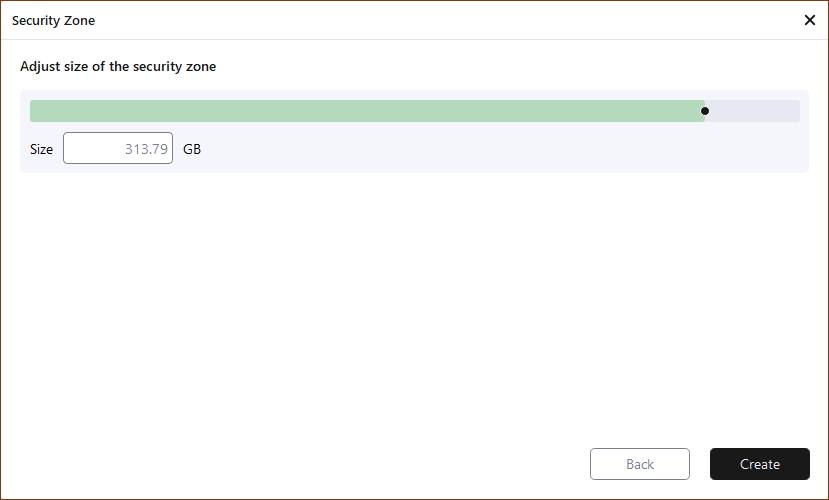Het maken van back-ups van bestanden om ze te beschermen tegen gegevensstoringen of kwaadaardige bedreigingen is gebruikelijk onder professionals. Huishoudelijke computers lopen echter het grootste risico om persoonlijke of belangrijke gegevens te verliezen. Dan komt een van de opmerkelijke eigenschappen van EaseUS Todo Backup goed van pas: Beveiligingszone.
Dus, wat is deze functie precies? Hoe werkt het en hoe beveiligt het uw gegevens precies? Bovendien, is het toegankelijker dan sommige van de standaard beschikbare opties? Dit zijn allemaal levensvatbare vragen, dus laten we hun mogelijke antwoorden vinden.
Invoering
Back-ups zijn tegenwoordig van essentieel belang voor elke gebruiker. Zonder back-ups lopen uw bestanden het risico beschadigd te raken of onbruikbaar te worden door virusaanvallen, maar u loopt ook het risico uw gegevens te verliezen in geval van een apparaatstoring. Back-ups zijn nodig, of je nu een interne harde schijf hebt of een externe. Het kan uw bestanden beveiligen en corruptie door kwaadaardige bedreigingen voorkomen. Maar back-ups zijn niet altijd veilig.
Niet veel mensen letten echter op deze factor. Hoewel het goed is om versleutelde back-ups te maken, gaat er niets boven een goede back-up die voor u beschikbaar is zonder internet. Dus dat is wanneer een programma als Security Zone in EaseUS Todo Backup in het spel komt.
Zonder nog een cent uit te geven aan een fysieke schijf of online opslag, kan een functie als deze u helpen uw bestand te beschermen. Er wordt echter gesuggereerd dat u alleen de benodigde bestanden beveiligt. U hoeft bijvoorbeeld geen back-up te maken van een downloadbaar programma, alleen de sleutel of activeringscode.
Is uw back-up absoluut veilig?
Hoewel back-ups over het algemeen veilig zijn, zijn ze niet absoluut onkwetsbaar. Dat komt vooral omdat er verschillende soorten back-ups zijn. Uw back-up kan gewoon dezelfde kopie zijn van een ander bestand op een aparte schijf. Laten we zeggen dat je een pen drive of een externe harde schijf hebt met je back-upbestanden.
Nu wordt uw computer aangevallen door een virus dat enkele van uw belangrijke bestanden corrumpeert. Zonder uw computer van het virus te bevrijden, bestaat het risico dat u ook uw back-up kwijtraakt als u de back-upschijf weer op uw computer aansluit. Dit bevat:
- Gegevens verliezen in geval van storing van de externe harde schijf
- Gegevens verliezen als pen drive of USB verloren is gegaan
- Gegevens verloren in cloudopslag vanwege een vergeten wachtwoord of geblokkeerd account
- Mismanagement van gegevens veroorzaakt gegevensverlies
- Gegevens verloren door aanvallen van virussen, ransomware en malware
Dit zijn enkele veelvoorkomende problemen bij het maken van een back-up zonder de juiste hulp of hulpmiddelen.
![gerelateerde artikelen]()
Virus versus ransomware versus malware: ontdek de verschillen in 1 minuut
Virus versus ransomware versus malware, wat is het verschil? Welke is het schadelijkst voor ons computersysteem en persoonlijke gegevens? Breng een minuut door met onze gids en je zult hun relaties, hun eigen kenmerken en symptomen ontdekken.
Hoe gegevensback-up veilig te houden?
De beste manier om uw gegevens te bewaren, is door een haalbare back-up te maken. Echter, back-ups zijn niet absoluut veilig, zelfs back-ups in Cloud zijn niet veilig . Een begrijpelijke patstelling van uw belangrijke bestanden zorgt voor een snel herstel bij een data-gerelateerde calamiteit. Dus, wat zijn precies uw opties? Er zijn er twee:
1. Maak uitgebreide back-ups
Uitgebreide manieren om back-ups te maken, zijn onder meer het maken van een andere partitie of het kopen van een andere harde schijf om gegevens veilig te houden, uw gegevens in betrouwbare en uitgebreide cloudopslag te bewaren, of pen-drives of afzonderlijke partities te bewaren voor kleinere maar noodzakelijke bestanden.
Dit kan ervoor zorgen dat uw bestanden veilig blijven, maar veel ervan vereist dat u extra geld uitgeeft.
Voordelen:
- Bewaar bestanden veilig op een aparte locatie
- Gegarandeerde beschikbaarheid
nadelen:
- Loopt nog steeds risico zodra u schijven weer op uw computer aansluit in geval van een virusaanval
- Niet gemakkelijk om back-upbestanden regelmatig bij te werken
- Kost je het dubbele
2. Versleutel back-ups
Versleutelde back-ups zijn het veiligst en omvatten versleutelde harde schijven, versleutelde bestanden om back- ups te beschermen tegen elke vorm van ransomware , virussen of malware, met een wachtwoord beveiligde toegang en een aparte en versleutelde partitie.
Voordelen:
- Makkelijk te maken
- Makkelijk te herstellen
- Met wachtwoord beveiligd en veel veiliger
- Betere bescherming tegen virus- of malwareaanvallen
nadelen:
- Verkeerd beheer van wachtwoorden kan leiden tot gegevensverlies
Zoals u kunt zien, heeft een van deze opties minder nadelen dan de andere. Dit houdt in dat versleutelde back-ups veel veiliger en gemakkelijk te maken zijn.
Beste keuze voor jou - EaseUS Todo Backup
De beste keuze voor jou is de functie in EaseUS Todo Backup genaamd Security Zone. Het is een tool die een geheime partitie op uw computer maakt die niet kan worden verkend of gewijzigd door de gebruiker of apps van derden of Windows zelf.
Maar een gebruiker kan het wijzigen zodra hij er een wachtwoord voor heeft opgegeven of de back-up volledig verwijderen. Wat maakt Security Zone zo'n effectieve en beste keuze voor jou? Een aparte partitie zorgt ervoor dat uw back-upgegevens zijn beveiligd tegen malware of andere soorten foutieve bewerkingen op uw Windows. Terwijl codering ervoor zorgt dat geen ander programma het leest, behalve EaseUS Backup Todo zelf - zodra u het wachtwoord opgeeft.
Houd er echter rekening mee dat er slechts één partitie op één computer kan worden gemaakt. En de partitie kan worden gewijzigd, verwijderd, gewijzigd, uitgebreid, enz. Dit hangt volledig af van uw voorkeur en de hoeveelheid gegevens die u wilt beveiligen met deze opmerkelijke functie. Er zijn ook enkele prachtige functies:
- Bied gratis een 250 GB cloudopslag aan
- Zorg voor een gemakkelijke planning en actieve back-up
- Maak kopieën van de bestanden en bestandsmappen naar USB, schijven, Cloud, enz.
- Bied opties om volledige, differentiële en incrementele back-ups te maken
EaseUS Todo Backup-beveiligingszone maken
Het creëren van de beveiligingszone op EaseUS Todo Backup is zo eenvoudig als je wilt. Het enige dat u hoeft te doen, is EaseUS Todo Backup downloaden en de onderstaande stappen volgen.
Stap 1. Start EaseUS Todo Backup, klik op "Extra" in het menu rechtsboven en kies "Beveiligingszone".
Stap 2. Klik in het welkomstvenster op "Beveiligingszone maken".
![veiligheidszone maken stap 1]()
Stap 3. Kies een partitie en gebruik deze als een beveiligingszonepartitie. Klik op " Doorgaan ".
![veiligheidszone maken stap 2]()
Stap 4. Pas de partitiegrootte van de beveiligingszone aan en klik op " Maken ".
![veiligheidszone maken stap 3]()
Stap 5. Na het maken kunt u doorgaan met klikken op " Wachtwoord instellen " om nog een beveiligingslaag toe te voegen aan de beveiligde zone, en het wachtwoord is alleen vereist wanneer u de back-up vanuit de beveiligingszone moet herstellen.
Zo eenvoudig is het om een back-up te maken met deze opmerkelijke tool. Het enige dat u hoeft te doen, is ervoor zorgen dat u de stappen volgt en een partitie maakt die geschikt is voor uw bestanden.
Conclusie
Het maken van een back-up is noodzakelijk om uw bestanden te beschermen, en u hebt een paar opties om dit te doen. Niets is echter zo veilig en gemakkelijk uit te voeren als de beveiligingszone van EaseUS Todo Backup. Zorg er daarom voor dat u uw bestanden veilig houdt met deze uitstekende functie.
![EaseUS Data Recovery Wizard]()
![EaseUS Data Recovery Wizard for Mac]()
![EaseUS Partition Manager Pro]()
![EaseYS Partition Manager Server]()
![EaseUS Todo Backup Workstation]()
![EaseUS Todo Backup Advanced Server]()